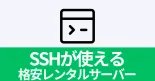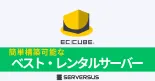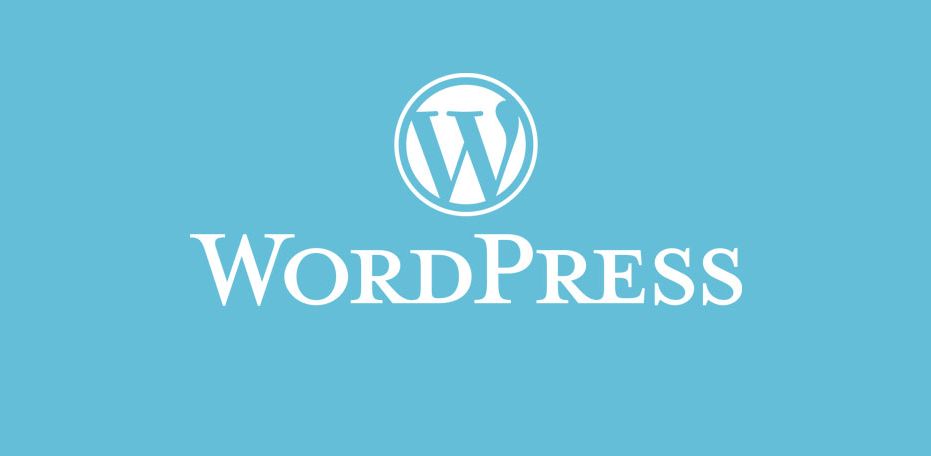
MySQLが使えないレンタルサーバーでWordPressを使う裏技
共有レンタルサーバーの最安値プランや無料サーバーではデータベース・MySQLが使えないケースが多くあります。そんなMySQLの使えない格安サーバーでWordPressサイトを構築する裏技をまとめました。
WordPressで使えるベータベースを確認する
まずは、WordPressで使えるベータベースの種類を見ていきましょう。
- MySQL (デフォルト)
- PostgreSQL
- SQLite
MySQLがデフォルトのデータベースになっていますが、実はMySQL以外のデータベースをWordPressのベータベースとして使えます。
PostgreSQL
PostgreSQLは、MySQLと同じリレーショナル・データベースです。
PostgreSQL(ぽすとぐれすきゅーえる: 発音例)はオープンソースのオブジェクト関係データベース管理システム (ORDBMS) である。その名称は Ingres の後継を意味する「 Post-Ingres」に由来している。「Postgres」や「ポスグレ」と呼ばれることも多い。
MySQLに比べてシェアは多くありませんが、レンタルサーバーにMySQLと共に提供されているケースもあります。しかし、MySQLがない共有レンタルサーバーでPostgreSQLはインストールされているというサーバーはほとんどありません。
SQLite
SQLiteは、組み込み型のデータベースです。データベース・サーバではなく「データベース・ライブラリ」なので、PHPがインストールされているサーバーではSQLiteが利用できること多いです。
つまり、「PHPが使えれば、SQLiteも使える可能性が高い」ということです。
サーバーにPDO SQLiteドライバが組み込まれているか確認する
PHPがインストールされていればSQLiteが使えるケースがほとんどですが、たまにSQLiteドライバがインストールされてなかったり、機能が制限されている場合があるので、まずは利用するレンタルサーバーでSQLiteが動くかを確認します。
PHPのライブラリ情報はphpinfo()関数で表示できるので、phpinfoを表示させるだけのページ「info.php」を作成して、使いたいサーバーにアップロードします。
<?php
echo phpinfo();
?>
アップロードができたら、ブラウザから「アップロードしたドメイン/info.php」にアクセスします。下記のような画面が出てくれば成功です。
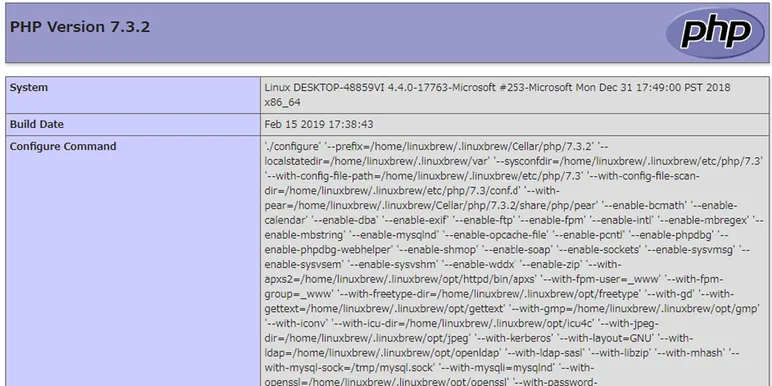 あとは、ブラウザのページ内検索(ctrl + F or cmd + F)で「sqlite」と検索して下記のようなブロックが出てくればSQLiteが使えるサーバーということになります。
あとは、ブラウザのページ内検索(ctrl + F or cmd + F)で「sqlite」と検索して下記のようなブロックが出てくればSQLiteが使えるサーバーということになります。
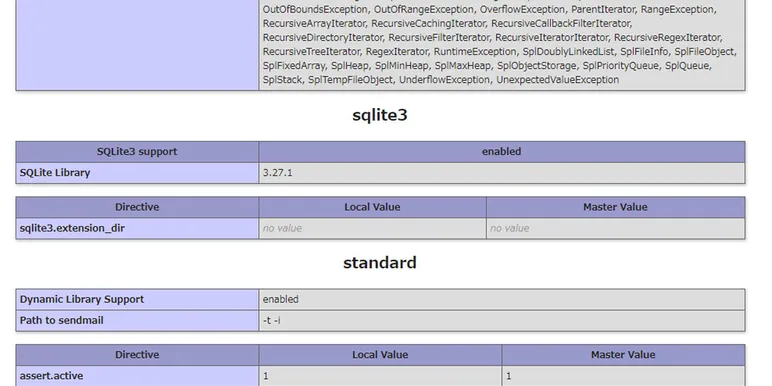 サーバーによってはセキュリティ対策でphpinfo()関数を無効化しているケースもあるので、その場合はレンタルサーバー会社に問い合わせをしてSQLiteに対応しているか確認しましょう。
サーバーによってはセキュリティ対策でphpinfo()関数を無効化しているケースもあるので、その場合はレンタルサーバー会社に問い合わせをしてSQLiteに対応しているか確認しましょう。
WordPressをSQLiteと一緒に使う方法
サーバーでSQLiteが使えることがわかったら、WordPressのデータベースをSQLiteにするため、プラグインをインストールして、設定をします。作業はすべてローカル環境(自分のパソコン)で行うのがオススメです。
WordPress本体をダウンロードする
WordPress公式サイトから本体ファイルをダウンロードします。
ダウンロードが終わったら、zipファイルを解凍します。
フォルダの中身は以下のようになっているはずです。
└── wordpress
├── index.php
├── license.txt
├── readme.html
├── wp-activate.php
├── wp-admin
├── wp-blog-header.php
├── wp-comments-post.php
├── wp-config-sample.php
├── wp-content
├── wp-cron.php
├── wp-links-opml.php
├── wp-load.php
├── wp-login.php
├── wp-mail.php
├── wp-settings.php
├── wp-signup.php
├── wp-trackback.php
└── xmlrpc.php
ベータベースをSQLiteにするプラグイン「SQLite Integration」を組み込む
WordPressをSQLiteで動かすためのプラグイン「SQLite Integration」をインストールします。
「SQLite Integration」をプラグインディレクトリにコピーする
まずは、プラグインをダウンロードして、プラグイン用のフォルダにコピーします。
ダウンロードは、上記のWordPress公式サイトの「ダウンロード」ボタンから行います。
ダウンロードが完了したら、解凍して先程解凍したWordPress本体のフォルダの「plugins」フォルダにコピーします。
コピーするのは、中身の「sqlite-integration」フォルダだけで、コピーするWordPress本体側の場所は下記です。
└── wordpress
├── wp-content
├── plugins <--ここ
db.phpを移動する
続いて、sqlite-integration フォルダ内の db.php ファイルを、wp-content/フォルダ内へコピーします。
└── wordpress
├── wp-content
├── plugins
├── sqlite-integration
├── db.php <--ここから
└── wordpress
├── wp-content
├── db.php <--ここに移動
├── plugins
├── sqlite-integration
これで「SQLite Integration」の組み込みができました。
wp-config.phpを用意
WordPress本体をインストールするために、wp-config.phpを用意します。
中身は下記の通りで、WordPressのsaltだけを記述します。saltは上記のリンクページで表示されるので、コピペします。
<?php
define('AUTH_KEY', 'put your unique phrase here');
define('SECURE_AUTH_KEY', 'put your unique phrase here');
define('LOGGED_IN_KEY', 'put your unique phrase here');
define('NONCE_KEY', 'put your unique phrase here');
define('AUTH_SALT', 'put your unique phrase here');
define('SECURE_AUTH_SALT', 'put your unique phrase here');
define('LOGGED_IN_SALT', 'put your unique phrase here');
define('NONCE_SALT', 'put your unique phrase here');
サーバーにアップロードしてサイトにアクセス
ここまで出来たら、レンタルサーバーにFTPでフォルダ一式をアップロードして、ブラウザからドメインのURLにアクセスすれば、通常のWordPressのインストール画面になるはずです。
MySQLが使えないレンタルサーバーでWordPressを使う裏技を見てきました。
SQLiteは組み込み型データベースなので速度に難点がありますが、WP SUPER CACHEなどと組み合わせれば、十分現実的なスピードのサイトにできます。
おまけ:WordPress + SQLite構成でサイトが運営できるレンタルサーバー
WordPress + SQLiteで格安WordPressサイトを運営できる共有レンタルサーバーをまとめましたので、こちらの記事もどうぞ。
価格は記載がある場合を除き、すべて税込みです。
関連キーワード
共有レンタルサーバーの新着記事
 共有レンタルサーバー無料レンタルサーバー「スターサーバーフリー」がサービス終了 2024.12.25
共有レンタルサーバー無料レンタルサーバー「スターサーバーフリー」がサービス終了 2024.12.25 共有レンタルサーバー月額100円以下で使えるメール専用サーバーまとめ 2023.11.28
共有レンタルサーバー月額100円以下で使えるメール専用サーバーまとめ 2023.11.28 共有レンタルサーバー広告なし完全無料のレンタルサーバー「シン・クラウド for Free」がリリース 2023.10.5
共有レンタルサーバー広告なし完全無料のレンタルサーバー「シン・クラウド for Free」がリリース 2023.10.5 共有レンタルサーバーレンタルサーバーを画像置き場として使う方法とメリット・デメリット 2022.5.18
共有レンタルサーバーレンタルサーバーを画像置き場として使う方法とメリット・デメリット 2022.5.18 共有レンタルサーバーレンタルサーバーもウイルス感染する?対策は? 2022.5.17
共有レンタルサーバーレンタルサーバーもウイルス感染する?対策は? 2022.5.17 共有レンタルサーバーノートラブルでスムーズなレンタルサーバーの解約の仕方 2022.5.12
共有レンタルサーバーノートラブルでスムーズなレンタルサーバーの解約の仕方 2022.5.12 共有レンタルサーバー動画配信サイトに最適なレンタルサーバーの選び方まとめ 2022.5.11
共有レンタルサーバー動画配信サイトに最適なレンタルサーバーの選び方まとめ 2022.5.11 共有レンタルサーバーレンタルサーバーで複数サイト・複数ドメインを管理する際の注意点 2022.5.9
共有レンタルサーバーレンタルサーバーで複数サイト・複数ドメインを管理する際の注意点 2022.5.9